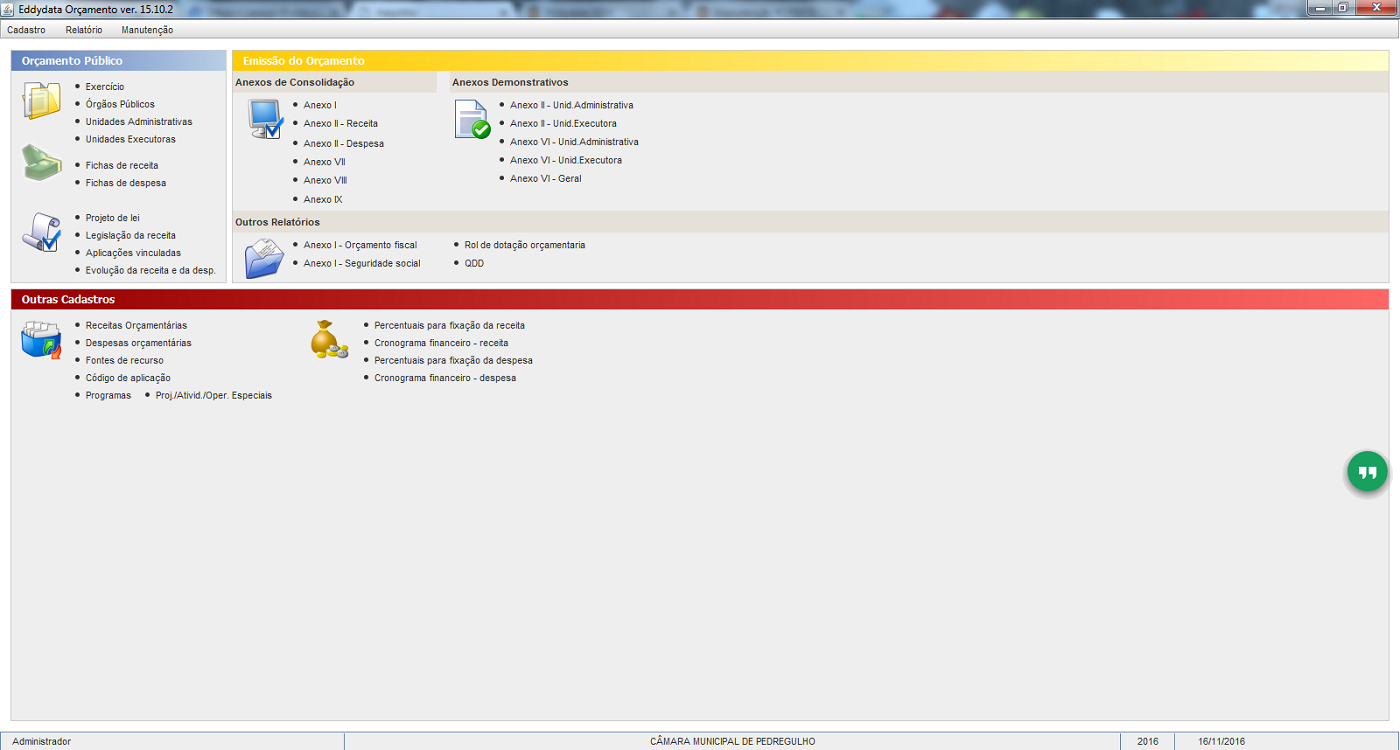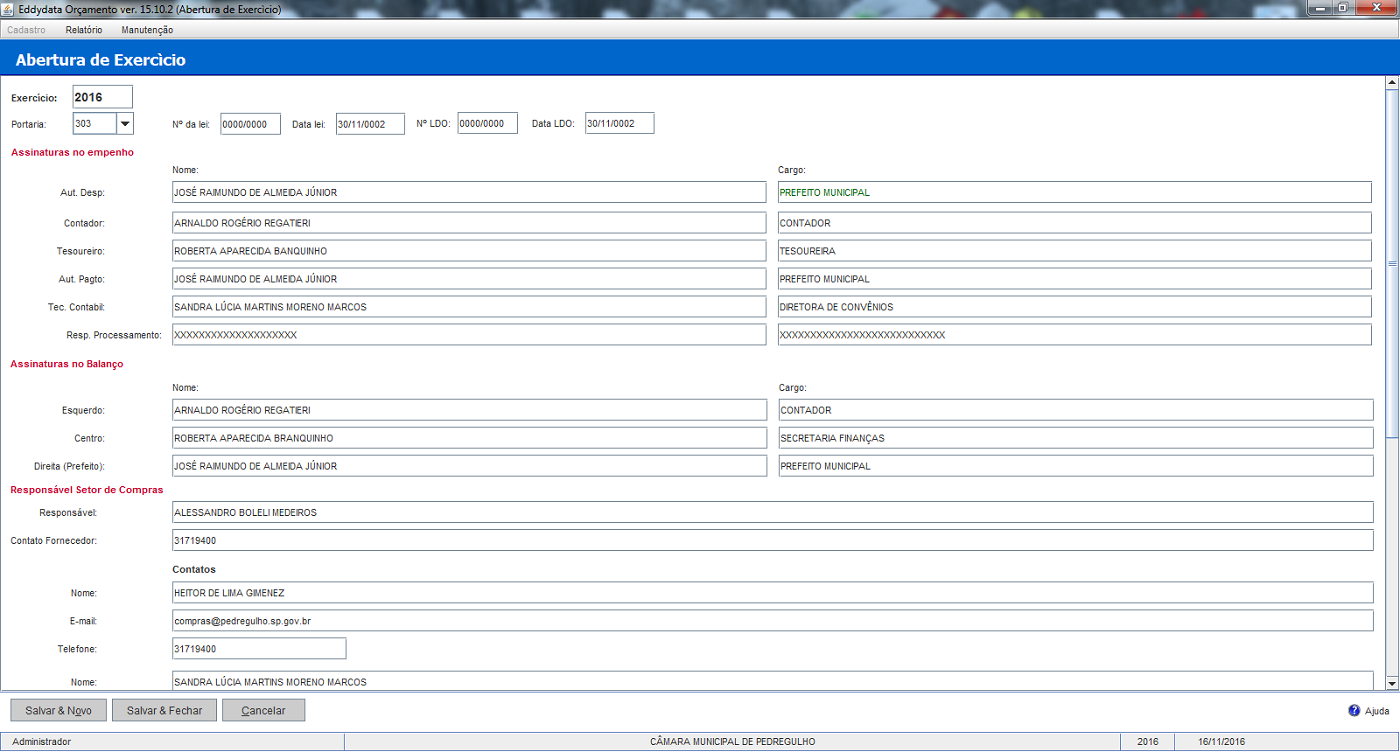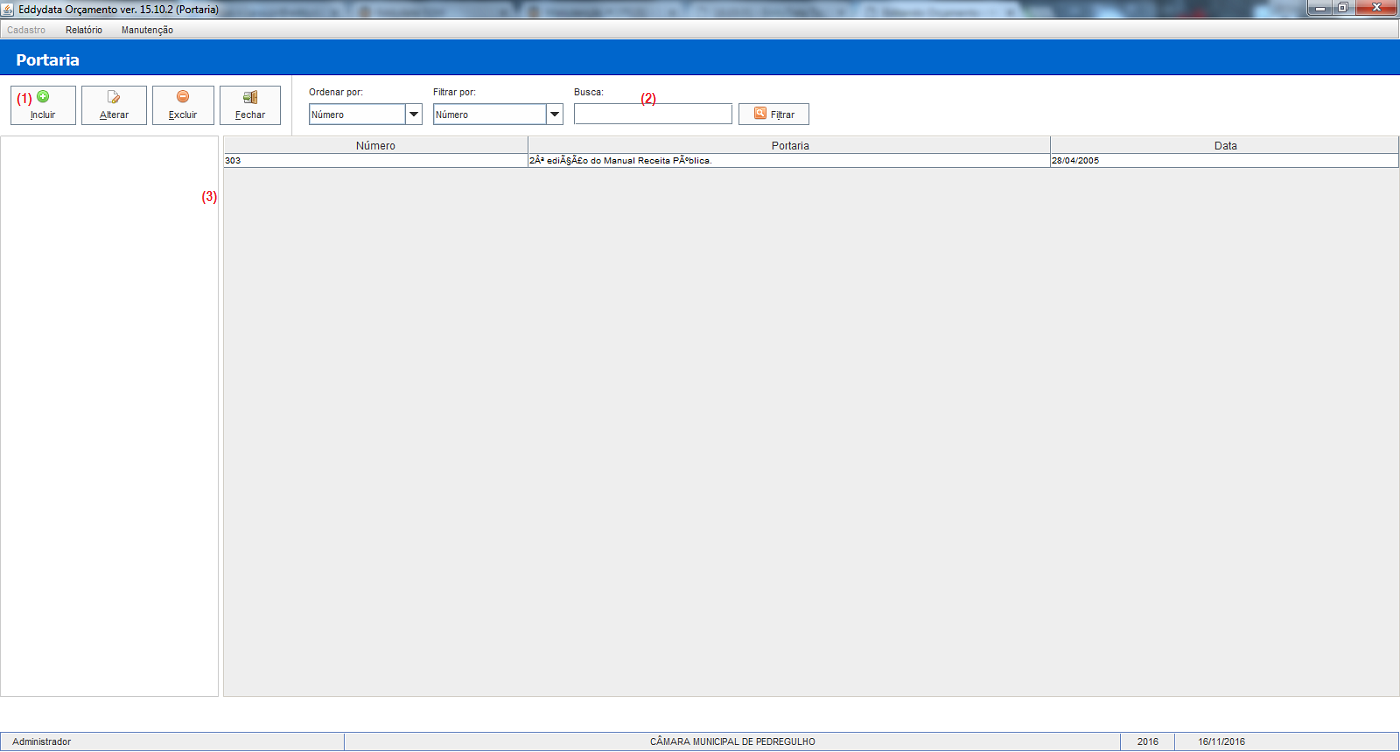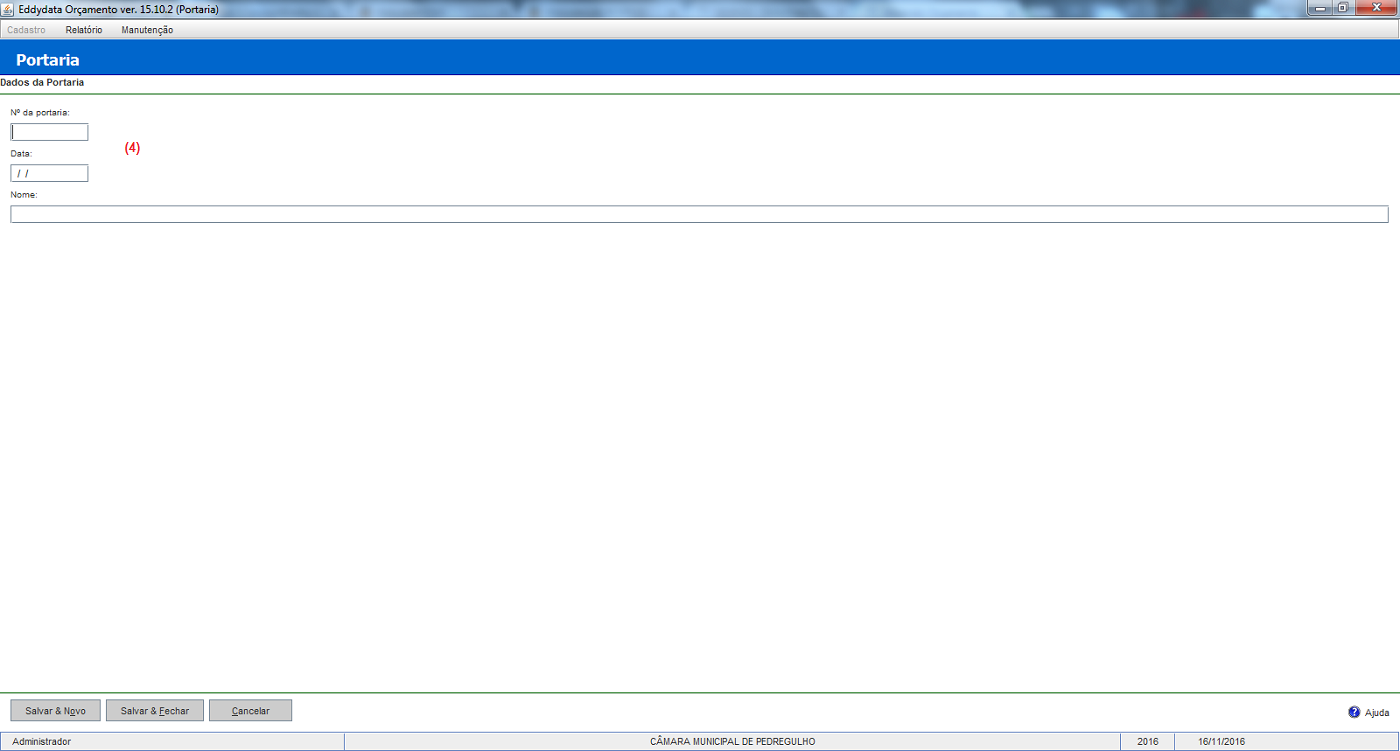Orçamento
De HelpWiki
(→Home Page) |
(→Portarias de Receitas) |
||
| (2 edições intermediárias não estão sendo exibidas.) | |||
| Linha 6: | Linha 6: | ||
Para isso basta clicar nos link's dispostos ao longo da tela. | Para isso basta clicar nos link's dispostos ao longo da tela. | ||
[[File:orcamento1.png|center|caption]] | [[File:orcamento1.png|center|caption]] | ||
| + | |||
| + | |||
| + | ==Abertura de Exercicio== | ||
| + | |||
| + | Vá em Cadastro/Abertura de Exercício ou clique no atalho da tela inicial.<br> | ||
| + | Preencha todos ou ao máximo de campos possíveis e clique em Salvar e Fechar. | ||
| + | [[File:orcamento2.png|center|caption]] | ||
| + | |||
| + | |||
| + | ==Portarias de Receitas== | ||
| + | |||
| + | Vá em Cadastro/Portarias de Receitas ou clique no atalho da tela inicial.<br> | ||
| + | (1) Clique em Incluir para inclusão de uma nova portaria.<br> | ||
| + | (2) Campo destinado a pesquisa/filtros.<br> | ||
| + | (3) Área de listagem de todas portarias cadastradas no sistema.<br> | ||
| + | (4) Preencha todos ou ao máximo de campos possíveis e clique em Salvar e Fechar.<br> | ||
| + | Eassim sucessivamente para todos os cadastros que se fizerem necessários... | ||
| + | [[File:portaria1.png|center|caption]] | ||
| + | [[File:portaria2.png|center|caption]] | ||
Edição atual tal como 17h31min de 16 de novembro de 2016
Home Page
Tela inicial do sistema e suas primeiras explicativas...
Aqui é seu ponto de partida, sempre que necessário você poderá volar aqui para se dirigir a qualquer outro setor do sistema.
Você tem a sua disposição vários atalhaos, para lhe proporcionar maior conforto e agilidade sem que seja necessário percorrer o caminho completo para se dirigir a um determinado setor específico do sistema.
Para isso basta clicar nos link's dispostos ao longo da tela.
Abertura de Exercicio
Vá em Cadastro/Abertura de Exercício ou clique no atalho da tela inicial.
Preencha todos ou ao máximo de campos possíveis e clique em Salvar e Fechar.
Portarias de Receitas
Vá em Cadastro/Portarias de Receitas ou clique no atalho da tela inicial.
(1) Clique em Incluir para inclusão de uma nova portaria.
(2) Campo destinado a pesquisa/filtros.
(3) Área de listagem de todas portarias cadastradas no sistema.
(4) Preencha todos ou ao máximo de campos possíveis e clique em Salvar e Fechar.
Eassim sucessivamente para todos os cadastros que se fizerem necessários...